Como matar um programa “Não está respondendo” Quando o Gerenciador de tarefas falha

O Windows informa que um programa parou de responder, você optou por fechar o programa e nada acontece, você tenta finalizá-lo Gerenciador de tarefas e nada acontece, e aí está você, preso com um programa falho, mas inutilizável. O que você pode fazer? Continue lendo enquanto ajudamos um leitor HTG a matar seu dragão
Prezado (a) How-To Geek,
Existe um aplicativo que eu tenho que usar para trabalhos que, digamos, extremamente instável. Não consigo atualizá-lo porque minha empresa insiste que precisamos usar essa versão específica. Como tal, eu estou preso com uma versão que funciona muito mal no Windows 7 e cai muito.
A coisa frustrante, ea razão pela qual eu estou escrevendo você, é que quando ele falha você não pode matar a coisa através de meios normais. Se você clicar em “Fechar o programa” na janela indicando que o programa não está respondendo mais, nada acontece. Se você abrir o Gerenciador de Tarefas do Windows e tentar eliminá-lo no nível do processo, nada acontecerá. A partir de agora, a única coisa que mata o programa é reiniciar o computador inteiro.
Esta não é uma solução muito favorável à produtividade! Ajuda!
Atenciosamente,
Zombie App Hunter
Forçado a usar o aplicativo e incapaz de matá-lo quando se comportar mal? Isso é além de frustrante. Seu e-mail também chegou no momento certo para nós, pois também estávamos tendo dificuldades com um software! Vamos orientá-lo sobre como matamos nosso programa mal-comportado para que você possa usá-lo como um modelo para seus próprios dragões de software.
RELATED: As melhores alternativas gratuitas para o Gerenciador de Tarefas do Windows
Ao matar o aplicação através de canais normais falhar, como aqueles que você esboçou: tentando fechá-lo no prompt de aviso e, em seguida, novamente a partir do Gerenciador de Tarefas, você precisa retirar as grandes armas. As grandes armas são aplicativos que podem acessar o nível de ID do processo e encerrar impiedosamente o processo. Para nossos propósitos, o aplicativo gratuito Process Explorer é apenas a ferramenta para o trabalho e uma ótima alternativa para o Gerenciador de Tarefas padrão para inicializar. Você pode pegar uma cópia grátis aqui
Descompacte o arquivo ZIP, execute o executável como Administrador, e examine a lista de processos até encontrar o aplicativo que está lhe dando uma dor de cabeça:

Clique com o botão direito no aplicativo e selecione “Kill Process Tree”. Se não houver uma árvore de processos e essa opção estiver esmaecida, selecione "Kill Process".
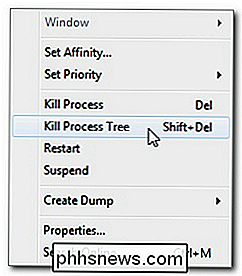
Confirme se deseja eliminar a árvore de processos do aplicativo e seus descendentes:
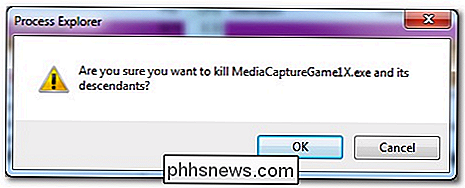
Depois de clicar em OK, o processo remanescente deve ser torrada. Agora você pode concentrar toda a sua energia em convencer sua empresa a atualizar o software para que você não tenha que lidar com falhas freqüentes e esse tipo de processo de back-door para concluir seu trabalho!
Para obter mais informações sobre o uso do processo Explorer e Gerenciador de Tarefas, confira os seguintes artigos How-To Geek: Como excluir, mover ou renomear arquivos bloqueados no Windows, novato Geek: O que cada usuário do Windows precisa saber sobre como usar o Gerenciador de tarefas do Windows e como posso fazer Ctrl + Alt + Del Ir para o Gerenciador de Tarefas no Windows 7?

Como usar um iPhone com um botão Início quebrado
Um botão Início desfeito pode causar problemas, e pode parecer que o dispositivo é praticamente inútil até você consertá-lo ou substituí-lo. Não é, no entanto: você ainda pode acessar o botão Home com uma pequena solução alternativa. A chave é o recurso AssistiveTouch do iOS, que mencionamos anteriormente.

Os melhores recursos do Xbox no Windows 10 (Mesmo se você não tiver um Xbox)
O Windows 10 inclui um aplicativo do Xbox e outros recursos relacionados ao Xbox. Muitos desses recursos são úteis mesmo se você nunca tiver um Xbox em sua vida, e um desses recursos é útil para usuários do Windows 10 que nunca jogam jogos. Esta não é a primeira vez que a Microsoft tenta Xbox integração com o Windows.



